Cómo enviar un enlace de google family
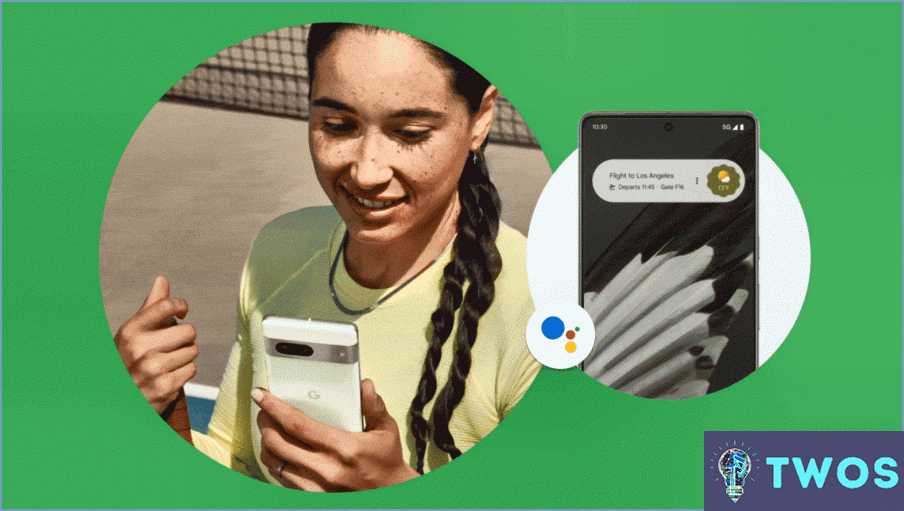
Crear un grupo familiar es el paso inicial para enviar un Google Family Link. Este proceso es sencillo y se puede realizar siguiendo estos pasos:
- Abrir la configuración de tu cuenta de Google.
- Navega por hasta la sección 'Familia'.
- Haga clic en en 'Crear un grupo familiar'.
- Siga las instrucciones en pantalla para completar la configuración.
Una vez establecido el grupo familiar, invitar a las personas a unirse se convierte en la siguiente tarea. Esto puede hacerse mediante enviándoles un enlace. He aquí cómo:
- Ir a a la sección "Familia" en la configuración de tu cuenta de Google.
- Selecciona el grupo familiar que has creado.
- Haga clic en en 'Invitar a miembros de la familia'.
- Introduzca las direcciones de correo electrónico de las personas que desea invitar.
- Haga clic en 'Enviar'.
Los invitados recibirán un enlace que podrán utilizar para unirse al grupo familiar.
Añadir personas al grupo familiar en una fase posterior también es posible. Simplemente repita el proceso de invitación descrito anteriormente.
Una vez que los miembros se hayan unido al grupo familiar, obtendrán visibilidad de los dispositivos de los demás en la aplicación Google Family Link. Esto les permite gestionar los ajustes de los dispositivos de los demás, mejorando el control y la seguridad de todos los dispositivos del grupo.
Para obtener más información sobre cómo pueden utilizar Google Family Link varios padres, consulta el tema "¿Pueden utilizar Google Family Link dos padres?
¿Cómo envío una solicitud de Family Link?
A enviar una solicitud de Vínculo Familiar, primero, descargar la aplicación Family Link desde Google Play o la App Store. Después de la instalación, abra la aplicación y pulse sobre el botón <> Se le guiará a crear una cuenta de Google para su hijo. Una vez configurada la cuenta, podrá enviar una solicitud de Family Link al dispositivo de su hijo desde su propio dispositivo. Esto se hace mediante introduciendo el código del dispositivo de su hijo que aparece al configurar su cuenta. Después de introducir el código, pulse el botón "Conectar". Se enviará la solicitud y una vez que tu hijo la acepte, podrás gestionar su uso de los servicios de Google.
¿Cómo vinculo la cuenta de mis hijos a Family Link?
Family Link es tu herramienta de referencia para gestionar la cuenta de Google de tu hijo. Aquí tienes una guía rápida:
- Crea una cuenta de Family Link. Este es tu primer paso para gestionar las actividades digitales de tu hijo.
- Añada la cuenta de Google de su hijo a Family Link. Esto vinculará las dos cuentas, dándole el control sobre el acceso de su hijo a las aplicaciones y funciones.
- Gestiona la configuración de la cuenta de tu hijo y consulta los informes de actividad mediante la app o el sitio web de Family Link. Esto le da una visión clara de la huella digital de su hijo.
¿Google Family Link muestra los mensajes de texto?
Google Family Link capacidad de mostrar mensajes de texto depende de la configuración exclusiva del teléfono de cada niño. Si los mensajes de texto de un niño están sincronizados con su cuenta de Google, los padres pueden ver estos mensajes a través de la aplicación Family Link. Sin embargo, si esta función no está activada, los mensajes de texto no serán visibles. Es crucial entender que la visibilidad de los mensajes de texto no es una característica estándar, sino que depende de la configuración individual.
¿Puede Family Link ver el historial de YouTube?
Enlace familiar efectivamente tiene la capacidad de supervisar el historial de YouTube, siempre que esté activado en la configuración de tu cuenta. Esta función permite a los padres supervisar las interacciones de sus hijos en la plataforma. No solo pueden seguir los vídeos que sus hijos han visto, sino que también tienen la capacidad de regular el contenido a los que sus hijos pueden acceder y limitar la duración de sus sesiones de visionado.
¿Puede mi hijo tener 2 dispositivos en Family Link?
Por supuesto, un niño puede tener dos dispositivos en Family Link siempre que ambos estén bajo la supervisión de los mismos padres. Vínculo familiar es una potente herramienta que permite a los padres supervisar el uso que hacen sus hijos de los dispositivos, establecer restricciones de contenido, rastrear su ubicación y recibir notificaciones cuando salen de un área designada.
- Supervisar el uso del dispositivo
- Establecer restricciones de contenido
- Realizar un seguimiento de la ubicación
- Recibir notificaciones de salida
Puede Family Link ver tus fotos?
Enlace familiar, una aplicación de Google, puede acceder a tus fotos si la app está instalada y has iniciado sesión en tu cuenta de Google. Esta herramienta permite a los padres supervisar el uso de los dispositivos de sus hijos, establecer límites de tiempo de pantalla, bloquear dispositivos de forma remota y eliminar aplicaciones. Cabe destacar que las fotos capturadas dentro de la app Family Link se almacenan en un archivo álbum privado al que solo pueden acceder los miembros de la familia.
Pueden los padres ver tu pantalla en Family Link?
Sí, los padres pueden ver la pantalla de su hijo en Family Link. Mediante el uso de un panel de control, los padres tienen acceso a una lista completa de las aplicaciones y sitios web a los que su hijo ha accedido. El panel de control también proporciona información sobre el tiempo dedicado a cada aplicación o sitio web. Tanto el niño como los padres pueden acceder a este panel. Además, los padres pueden establecer límites de tiempo para determinadas aplicaciones y sitios web, lo que les permite gestionar eficazmente el tiempo que sus hijos pasan frente a la pantalla.
Deja una respuesta

Artículos Relacionados